Mỗi ngày Bệnh viện máy tính Sơn Đạt nhận được không ít câu hỏi liên quan tới các lỗi bàn phím laptop như “Bàn phím máy tính em bị loạn chữ thì phải làm sao?”, “Laptop của mình bị liệt một số phím, có sửa được không hay phải thay bàn phím khác?”... Vì vậy, để giải đáp thắc mắc của người dùng, trung tâm sẽ tổng hợp tất cả các lỗi bàn phím laptop phổ biến cũng như cách khắc phục các lỗi đó trong bài viết dưới đây:

Tổng hợp lỗi bàn phím máy tính thường gặp
TỔNG QUAN VỀ BÀN PHÍM
Như chúng ta đã biết, bàn phím là linh kiện máy có chức năng nhập dữ liệu cũng như các lệnh từ người sử dụng. Bàn phím được nối với máy thông qua cổng PS/2, USB hoặc kết nối không dây. Nếu thiếu bàn phím, laptop sẽ báo lỗi và không khởi động.
Trên thực tế, bàn phím có rất nhiều loại với ngôn ngữ, cách bố trí các nút, hình dáng và các phím chức năng không giống nhau. Hiện nay hầu hết bàn phím laptop ở Việt Nam thuộc kiểu QWERTY như hình bên dưới:
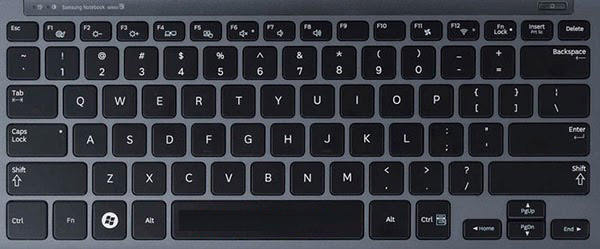
Hình ảnh bàn phím laptop kiểu QWERTY
Một bàn phím máy tính có cấu tạo cơ bản gồm các nút, phần lẫy (xương bàn phím) rồi đến núm nút và ma trận bàn phím nằm trên lớp bản mạch. Đây chính là điểm hay xảy ra các lỗi hỏng nhất, là nguyên nhân chủ yếu dẫn tới bàn phím bị chập, đứt một số đường mạch, liệt bàn phím, nhảy phím…
Đó là những hiểu biết cơ bản về bàn phím laptop, sau đây chúng ta hãy cùng đi khắc phục các lỗi bàn phím mà người dùng hay gặp phải như bàn phím laptop bị loạn chữ, bị chập, đơ, liệt, laptop bị kẹt bàn phím, lỗi bàn phím không gõ được một số nút…
1. LỖI BÀN PHÍM BỊ LOẠN CHỮ
Laptop bị loạn chữ xảy ra với rất nhiều biểu hiện, tương ứng với mỗi hiện tượng sẽ là nguyên nhân và cách khắc phục:
BÀN PHÍM BỊ HIỆN CHỮ " DĐ" KHI GÕ CHỮ " D"
Nguyên nhân: đừng lo lắng quá, nguyên nhân khiến laptop bị lỗi là do phần mềm gõ tiếng Việt của bạn đã có vấn đề.
Khắc phục: Bạn nên cập nhật các phiên bản mới nhất và ít lỗi nhất của phần mềm gõ tiếng Việt như Unikey 4.2 RC1 hay gần nhất là bản Unikey 4.3 RC1. (Lưu ý khi tải cần chú ý windows của bạn sẽ hỗ trợ phiên bản nào.)
BÀN PHÍM CÓ HIỆN TƯỢNG KHI NHẬP CÁC TỔ HỢP PHÍM SHIFLT +3 TRÊN WORD LẠI RA KÝ TỰ £ MÀ ĐÚNG RA DẤU #, SHIFLT +2 LẠI RA " CHỨ KHÔNG PHẢI @
Nguyên nhân: Do thiết lập chuẩn bàn phím cho máy tính chưa đúng khi ta cài đặt máy tính.
Khắc phục:
Để khắc phục tình trạng này, người dùng hãy làm theo các bước sau:
Bước 1: Truy nhập vào Control Panel bằng cách đơn giản nhất là sử dụng công cụ tìm kiếm trên Windows.
Bước 2: Chọn Change input methods để lựa chọn lại chuẩn bàn phím.
Bước 3: Tiếp tục click Option
Bước 4: Sau khi chọn Option bạn sẽ thấy chuẩn bàn phím hiện tại đang dùng là: United Kingdom. Hãy kích chọn Add an input method rồi chọn đúng chuẩn bàn phím là US rồi ấn Add nhé.
Bước 5: Cuối cùng bạn Remove bàn phím cũ và kích Save.
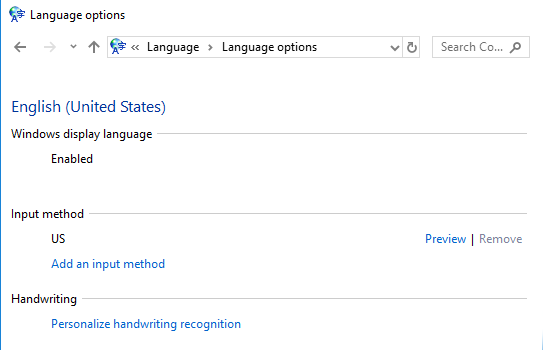
Thiết lập chuẩn bàn phím US để khắc phục lỗi bàn phím laptop bị loạn chữ.
BÀN PHÍM GẶP PHẢI TÌNH TRẠNG GÕ CHỮ H THÌ HIỆN HHHHH, GÕ CHỮ B THÌ HIỆN BBBB...
Nguyên nhân: dẫn đến tình trạng này là laptop bị kẹt phím.
Ví dụ như trong trường hợp trên, bàn phím laptop của bạn đã bị kẹt phím H, phím B.
Một số người gợi ý bạn nên bóc tách nút bàn phím ra để vệ sinh bên trong, Tuy nhiên theo kinh nghiệm của chuyên gia từ Bệnh viện máy tính - Sơn Đạt, việc người dùng tự vệ sinh bàn phím laptop rất hiếm khi khắc phục được tình trạng này. Bên cạnh đó, việc tự vệ sinh không đúng quy cách còn có thể “vác thêm bệnh” vào cho bàn phím laptop. Đó là lý do tại sao với lỗi này, người dùng nên đem tới các trung tâm uy tín để sửa chữa.
2. LỖI BÀN PHÍM BỊ CHẬP
Biểu hiện:
Hiện tượng bàn phím bị chập bàn phím bạn có thể phát hiện ra ngay khi gặp phải tình trạng mặc dù bạn không ấn vào phím nhưng laptop tự nhận nút đó. Chính vì laptop tự nhận nút mặc dù không ấn vào nên khiến cho người dùng cảm thấy phiền toái vô cùng.
Nguyên nhân:
Lỗi bàn phím bị chập thường do mạch phím lỗi sau nhiều năm sử dụng. Ngoài ra, nguyên nhân cũng có thể nằm ở bàn phím không may bị nhiễm ẩm khi làm việc ở nơi ẩm ướt quá lâu hay bàn phím bị nước vào nhưng không được cấp cứu kịp thời.
Khắc phục:
Vì nguyên nhân làm bàn phím bị chậm thường do mạch phím lỗi, bàn phím nhiễm ẩm lâu ngày nên việc tự khắc phục tại nhà là vô cùng khó khăn. Đối với trường hợp này, nếu người dùng có đôi chút hiểu biết về linh kiện laptop thì có thể thử tháo cáp bàn phím laptop ra vệ sinh rồi lắp lại xem còn xảy ra hiện tượng bàn phím bị chập không. Nếu như vẫn không thể khắc phục được thì lúc này nên đem ngay tới các trung tâm sửa chữa laptop uy tín.

Tháo bàn phím ra để vệ sinh cáp, khắc phục lỗi bàn phím laptop bị chập.
3. LỖI BÀN PHÍM BỊ KHÓA
Biểu hiện:
Đôi khi người dùng đang sử dụng laptop bình thường thì bỗng nhiên bàn phím laptop bị khóa khiến cho bạn không thể nhập được bất kỳ kí tự nào, phím shift bị nhảy loạn lên…
Nguyên nhân:
Thông thường, nguyên nhân khiến cho laptop bị khóa bàn phím là do bạn đã vô tình bật chức năng nào đó thôi nên đừng quá lo lắng. Khi khởi động và test lại bàn phím trong trường hợp này, bạn sẽ thấy phím F2 và F11 vẫn hoạt động bình thường. Điều này chứng tỏ không phải do bàn phím máy tính bị lỗi hay hỏng gì cả, mà nguyên nhân có thể là do bạn đã vô tình bấm vào tổ hợp phím tắt nào đó để bật chức năng Make the keyboard easier to use.
Khắc phục:
Cách khắc phục lỗi bàn phím laptop bị khóa vô cùng đơn giản, bạn chỉ cần làm theo 4 bước sau:
+ Bước 1: Vào Control Panel (Cách nhanh nhất là hãy gõ Control Panel trên thanh tìm kiếm).
+ Bước 2: Chọn Ease of Access Center.
+ Bước 3: Chọn tiếp Make the keyboard easier to use.
+ Bước 4: Bỏ chọn hết các dấu tích trong tất cả các ô trong mục đó rồi nhấn OK để ghi nhớ sự thay đổi.
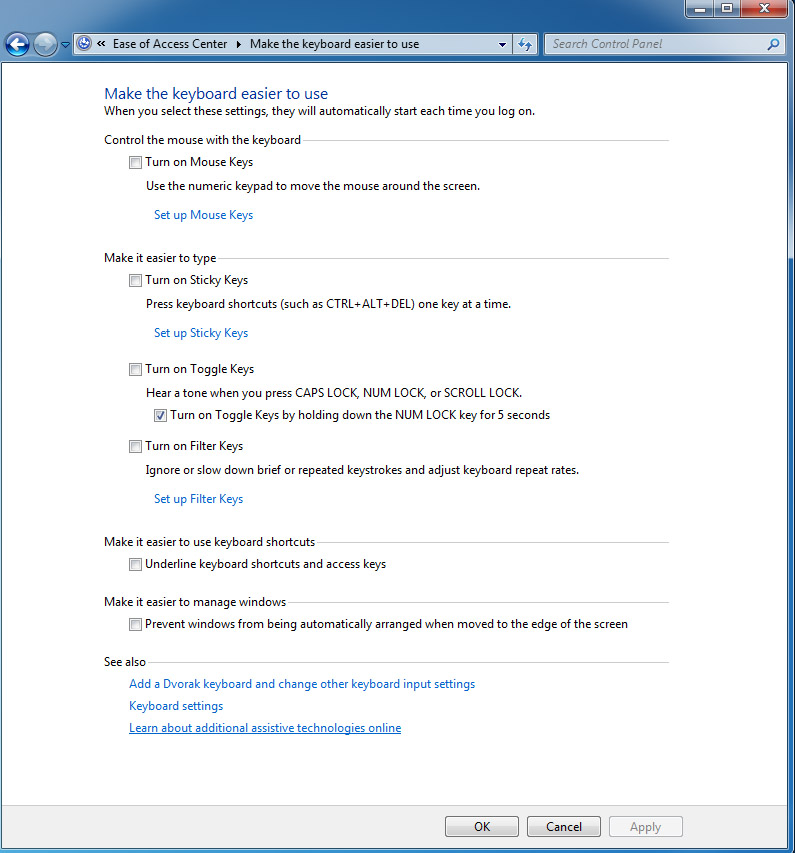
Bỏ chọn tất cả các ô trong mục Make the keyboard easier to use.
4. BÀN PHÍM BỊ ĐƠ
Biểu hiện
Trong quá trình phục vụ khách hàng, Bệnh viện máy tính Sơn Đạt nhận được rất nhiều câu hỏi liên quan đến hiện tượng này. Thực tế cho thấy, đôi khi bàn phím laptop bị đơ hoàn toàn khi bạn khởi động máy tính. Bạn tha hồ bấm các phím nhưng máy tính của bạn không hề nhận bàn phím.
Nguyên nhân
Nguyên nhân chủ yếu thường nằm ở lỗi driver do xung đột driver phát sinh trong quá trình khởi động máy tính. Điều này làm cho driver máy tính không được nhận. Bạn có thể kiểm tra nguyên nhân bằng cách thử khởi động lại laptop. Nếu lỗi được khắc phục thì chắc chắn bàn phím laptop bị đơ là do lỗi driver.
Còn trong trường hợp bạn đã khởi động lại máy tính rồi mà máy tính vẫn không nhận bàn phím thì nguyên nhân nhiều khả năng nằm ở phần cáp bàn phím hoặc I/O điều khiển bàn phím bị lỗi.
Khắc phục
- Nguyên nhân do lỗi driver: Như đã nói, với nguyên nhân do xung đột driver thì bạn chỉ cần khởi động lại máy tính là xong.
- Nguyên nhân do cáp bàn phím: Nếu cáp bàn phím bị lỏng hoặc bị đứt làm đơ bàn phím thì bạn cần phải gắn lại cáp bàn phím sao cho chắc chắn. Để lắp lại cáp bàn phím, bạn cần thực hiện tháo lắp bàn phím ra khỏi laptop. Cách tháo bàn phím bạn có thể tìm kiếm rất nhiều trên mạng. Sau khi cậy và nâng bàn phím lên, bạn sẽ thấy khe nối cáp bàn phím với máy tính. Khi đó, bạn mở chốt gài chặn cáp bàn phím bằng cách dùng nhíp hoặc móng tay nậy chốt gài lên. Sau đó bạn thực hiện lắp lại cáp màn hình sao cho chính xác và chắc chắn. Cuối cùng là kiểm tra xem bàn phím còn bị đơ hay không. Nếu cáp bị đứt thì bạn cần thay cáp hoặc thay bàn phím mới cho laptop.

Sau khi tháo và nâng bàn phím lên khỏi laptop sẽ thấy cáp bàn phím
- Nguyên nhân do I/O điều khiển bàn phím bị lỗi: với trường hợp này bạn phải thay mới chip I/O tương ứng. Tuy nhiên, để làm được việc này thì không hề đơn giản chút nào. Bạn vừa cần có hiểu biết, kỹ năng vừa cần một số thiết bị chuyên dụng như máy khò hàn. Vì thế, trong trường hợp này, các chuyên gia của Laptop Hải Phòng khuyên người dùng nên đem tới các trung tâm sửa chữa laptop uy tín để khắc phục kịp thời.
5. LAPTOP BỊ LIỆT BÀN PHÍM
Biểu hiện:
Laptop bị liệt bàn phím cũng là một trong những lỗi thường gặp nhất của người dùng laptop, làm cho bạn “đau đầu” vì không thể nào bấm được bàn phím laptop khi đang rất cần nhập dữ liệu hay thực hiện các nút lệnh. Hiện tượng liệt bàn phím có thể xảy ra với một số nút, nhưng nặng thì sẽ bị liệt cả bàn phím.
Nguyên nhân:
Việc laptop bị liệt bàn phím dẫn đến lỗi bàn phím laptop không gõ được có thể đến từ rất nhiều nguyên nhân khác nhau: phím bị kẹt do bụi bẩn tích tụ, đứt mạch bàn phím, bàn phím bị dính nước lâu ngày hoặc cũng có thể do lỗi phần mềm.
Khắc phục:
- Nếu bàn phím bị liệt do bụi bẩn tích tụ thì hãy thực hiện vệ sinh sạch sẽ bàn phím laptop. Việc bàn phím bị bụi bẩn sau một thời gian dài sử dụng gây cản trở tương tác giữa phím bấm và bảng mạch là không thể tránh khỏi. Để vệ sinh bàn phím, bạn cần cẩn thận cạy nắp nút lên và dùng díp, bông, vải mềm hoặc có điều kiện thì dùng bộ vệ sinh laptop làm sạch các phím, nút cao su và các vùng quanh đó.
- Nếu nguyên nhân nằm ở đoạn mạch kết nối không may bị cháy, đứt thì bạn hãy khắc phục bằng cách thực hiện tuần tự theo các bước hướng dẫn sau:
Bước 1: Sử dụng tuốc nơ vít nhỏ để tiến hành tháo bàn phím ra khỏi laptop. Bạn hãy thật cẩn thận ở bước này vì nếu sơ suất có thể khiến cho các mạch ở bàn phím bị đứt nhiều hơn, gây khó khăn cho việc sửa chữa.
Bước 2: Nhẹ nhàng nạy các phím ra khỏi bảng mạch theo quy luật từ trái sang phải. Tiếp đó bạn dò tìm mạch bị đứt bằng cách đối chiếu các phím bị liệt với bảng mạch.

Hình minh họa mạch bàn phím laptop
Bước 3: Khi đã xác định được chỗ mạch bị đứt thì hãy nối lại mạch. Để nối mạch, bạn hãy sử dụng bút chì Bút chì (2B, 5B) hoặc bút chì trang điểm có độ màn thấpđể tô lại các mạch trên bảng mạch nhằm đánh dấu khu vực bảng mạch bị đứt. Vì bảng mạch được làm bằng nhựa nên không thể hàn câu chỗ mạch bị đứt được, nếu không sẽ khiến bảng mạch bị chảy, gây hỏng bàn phím.
Bước 4: Dùng keo phủ bảng mạch hoặc keo Silicon phủ lên khu vực bị đứt đã được đánh dấu. Đợi keo khô rồi thực hiện lắp lại vào laptop, khởi động máy và kiểm tra bàn phím.
- Bàn phím laptop bị liệt do dính nước: Nước không may đổ vào bàn phím là một trong những nguyên nhân hàng đầu dẫn đến các lỗi liên quan đến bàn phím laptop. Khi bị đổ nước, bạn nên tắt ngay máy tính, tháo sạc, tháo pin rồi lật ngược máy để nước nhỏ hết ra ngoài. Sau đó ngay lập tức dùng khăn khô mềm lau lại bàn phím, sử dụng thêm máy sấy để hong khô những nơi còn ẩm ướt. Lưu ý không để nhiệt độ sấy quá nóng sẽ ảnh hưởng đến các linh kiện bên trong máy.
- Nguyên nhân nằm ở driver: Với tình huống này, bạn hãy thử xóa driver bị lỗi thông qua Device Manager và cài lại nếu cần thiết, sau đó thử lại bàn phím xem có còn liệt hay không
Lỗi bàn phím laptop( bàn phím máy tính xách tay) bị loạn chữ, bàn phím bị chập, laptop bị khóa bàn phím, bàn phím đơ và bàn phím liệt là top 5 các lỗi bàn phím thường gặp nhất. Ngoài ra, người dùng cũng hay gặp phải tình trạng laptop bị đơ bàn phím, liệt bàn phím, chạm bàn phím… Chúc các bạn khắc phục được những vấn đề với bàn phím laptop của mình.
Liên hệ ngay với chúng tôi để được hỗ trợ:
Sơn Đạt - Bệnh viện công nghệ cao
VP: 7/274A Lạch Tray, Lê Chân, HP * Tel: 0225.3 666 555
Email: sondatjsc@gmail.com - Facebook: fb.com/MayTinhSonDat
CÓ THỂ BẠN QUAN TÂM
Ngày đăng : 17/12/2020
Lỗi không nhận ổ cứng SSD là một vấn đề mà có khá nhiều người dùng gặp phải ở các hệ điều hành window 7,8,10. Một số người nghĩ vấn đề này có liên quan đến các bản cập nhật thường xuyên trên windows. Lỗi không nhận ổ [...]
Ngày đăng : 17/12/2020
Đối với nhiều người sử dụng máy tính thường xuyên thì chắc hẳn cũng không ít lần gặp lỗi máy tính bị màn hình xanh chết chóc – Blue Screen Of Death (BSOD). Nguyên nhân gây lỗi màn hình xanh thì có [...]
Ngày đăng : 28/12/2020
Ổ cứng máy tính là một thành phần rất quan trọng của một chiếc máy tính nên khi ổ cứng bị lỗi thì gần như ngay lập tức bạn sẽ phải hứng chịu những vấn đề như ổ cứng truy xuất chậm hay hệ thống của bạn thường [...]
Ngày đăng : 23/1/2020
Hẹn giờ tắt laptop có rất nhiều cách. Tuy nhiên, các cách không dùng phần mềm vẫn được nhiều người ưa chuộng hơn hết.Bởi vì, cách hẹn giờ tắt máy tính không phần mềm luôn nhanh chóng và hầu như dòng máy nào cũng có thể [...]
Ngày đăng : 18/1/2020
Sao chép dữ liệu là một trong số tác vụ thường được dùng nhất trên PC. Dưới đây là những cách bạn có thể sao chép file nhanh hơn trên Windows 10. Bởi sao chép dữ liệu quá đơn giản nên thực sự không nhiều người quan tâm [...]